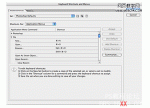自定义ps色板(2)
来源:一起ps
作者:一起ps吧
学习:12357人次
取样后,把鼠标挪到颜色面板里,点击 输入名字即可。命名不是必须的,如果你不太在乎什么名字,可以让photoshop自己取名。继续添加颜色,可以添加N多颜色,只要你喜欢。
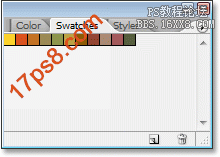
点击面板右侧小三角,选存储色板。会弹出一对话框,命名即可。

当我们想恢复photoshop缺省色板的时候,改怎么办?可以选择复位色板(reset swatches)。就回到初始色板了。
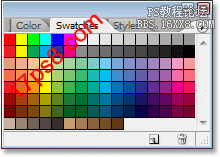
当你想载入你刚才保存的面板时,点载入色板,找到保存的色板,按ok。
从色板里定义新的前景色。
把鼠标挪到色板面板里,鼠标呈吸管状,点击你需要的颜色,
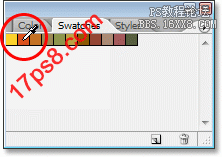
你会看到你在色板面板里点击的颜色已经变为前景色了。
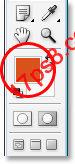
在色板面板里按ctrl点的颜色,可以设置为背景色。大家可以自己试试。
下图是在photoshop创建的一幅图,颜色取自刚才创建的秋天落叶色板中的颜色。枫叶是用photoshop自带的笔刷画的。
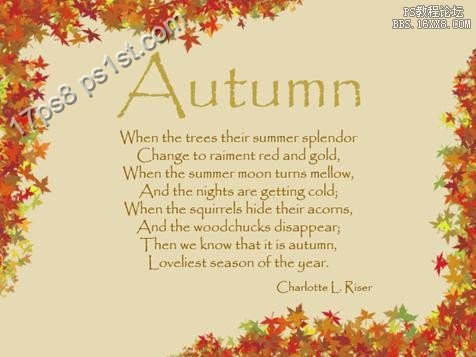
学习 · 提示
相关教程
关注大神微博加入>>
网友求助,请回答!